Είτε μόλις κατασκευάσατε ή αγοράσατε έναν ολοκαίνουργιο υπολογιστή, είτε έχετε έναν παλαιότερο υπολογιστή, πρέπει να δοκιμάζετε τακτικά τη CPU σας. Οι δοκιμές καταπόνησης εξασφαλίζουν μέγιστη σταθερότητα και σας βοηθούν να μάθετε τα όρια του υπολογιστή σας. Βεβαιωθείτε ότι το τεστ καταπόνησης θα κυλήσει όσο το δυνατόν πιο ομαλά, εντοπίζοντας και θέτοντας σε αδρανοποίηση όλες τις εφαρμογές παρασκηνίου με το AVG TuneUp. Ξεκινάμε τον οδηγό μας ‘Έλεγχος λειτουργίας υπολογιστή’.

Τι είναι το τεστ καταπόνησης της CPU;
Η δοκιμή καταπόνησης μιας CPU σημαίνει την εκτέλεσή της στη μέγιστη δυνατή ισχύ για μια παρατεταμένη χρονική περίοδο για την αξιολόγηση της σταθερότητάς της. Το λογισμικό δοκιμών καταπόνησης χρησιμοποιεί μια ποικιλία τεχνικών για να ωθήσει την CPU σας στο 100% της χωρητικότητας για μια ώρα ή περισσότερο, και στη συνέχεια αναλύει την απόδοσή της. Οι δοκιμές καταπόνησης ΚΜΕ είναι επίσης γνωστές ως δοκιμές φορτίου ΚΜΕ.
Θα σας δείξουμε πώς να χρησιμοποιείτε τα πιο δημοφιλή εργαλεία δοκιμών καταπόνησης του υπολογιστή, και στη συνέχεια θα σας εξηγήσουμε πώς οι δοκιμές καταπόνησης βοηθούν στη διατήρηση της υγείας του υπολογιστή σας.
Πώς μπορώ να κάνω τεστ καταπόνησης στον υπολογιστή μου;
Ακολουθήστε αυτή τη διαδικασία για να πραγματοποιήσετε δοκιμή καταπόνησης του υπολογιστή σας:
- Προετοιμάστε τον υπολογιστή σας για τη δοκιμή καταπόνησης κλείνοντας όλες τις μη απαραίτητες εφαρμογές και ελέγχοντας τη θερμοκρασία της CPU.
- Επιλέξτε και κατεβάστε ένα εργαλείο δοκιμών καταπόνησης.
- Εκτελέστε τη δοκιμή καταπόνησης, ενώ παρακολουθείτε τις θερμοκρασίες της CPU σας.
Τα αποτελέσματα της δοκιμής καταπόνησης του υπολογιστή σας θα σας δώσουν μια ιδέα για τη συνολική υγεία και σταθερότητα του υπολογιστή σας. Είναι σημαντικό να εκτελείτε μια δοκιμή καταπόνησης CPU πριν από το overclocking της CPU σας – διαφορετικά, μπορεί να το παρακάνετε.
Πώς να προετοιμαστείτε για ένα τεστ καταπόνησης υπολογιστή;
Για να βεβαιωθείτε ότι το τεστ καταπόνησης της CPU εκτελείται σωστά, προετοιμάστε τον υπολογιστή σας κλείνοντας όλα τα προγράμματα που δεν θα χρησιμοποιηθούν κατά τη διάρκεια του τεστ. Στη συνέχεια, παρακολουθήστε τις θερμοκρασίες της CPU σας. Ακούστε πώς:
- Κλείστε όλες τις μη απαραίτητες εφαρμογές. Οι διεργασίες στο παρασκήνιο και στο προσκήνιο μπορεί να επηρεάσουν το τεστ καταπόνησης της CPU. Το κλείσιμο αυτών των προγραμμάτων και διεργασιών είναι ένας πολύ καλός τρόπος για να επιταχύνετε τον υπολογιστή σας.
- Κατεβάστε και εγκαταστήστε το AVG TuneUp (μπορείτε να το δοκιμάσετε για 7 ημέρες – δεν απαιτείται χρήση πιστωτικής κάρτας) για να εντοπίσετε τυχόν προγράμματα που σπαταλούν πόρους RAM και CPU. Η τεχνολογία Sleep Mode του AVG TuneUp θέτει αυτά τα προγράμματα σε κατάσταση αναστολής λειτουργίας και σταματά όλες τις δραστηριότητες στο παρασκήνιο, διασφαλίζοντας ότι ο υπολογιστής σας αφιερώνει όλους τους πόρους του στο τεστ καταπόνησης της CPU.
- Ανοίξτε το AVG TuneUp, μεταβείτε στην επιλογή Speed Up (Επιτάχυνση) και κάντε κλικ στην επιλογή Background & startup programs (Προγράμματα υποβάθρου και εκκίνησης). Η λειτουργία Sleep Mode θα εντοπίσει τα περιττά προγράμματα και θα τα απενεργοποιήσει προσωρινά για να διασφαλίσει ότι το τεστ σας θα παρέχει τα ακριβέστερα δυνατά αποτελέσματα.
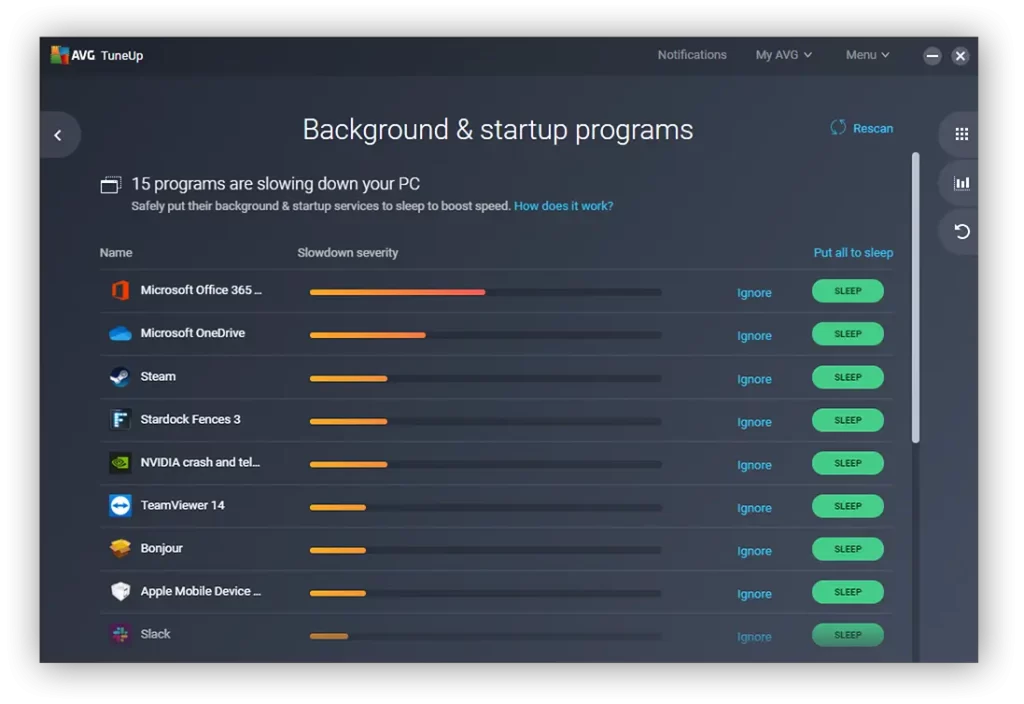
- Παρακολουθήστε τις θερμοκρασίες της CPU σας: Μην αφήνετε τη θερμοκρασία της CPU σας να υπερβαίνει τους 90°C για παρατεταμένες περιόδους.
Ποια είναι τα καλύτερα εργαλεία για δοκιμή φόρτου CPU;
Τα συνιστώμενα από εμάς εργαλεία δοκιμής επιβάρυνσης της CPU είναι τα Prime95, AIDA64, HeavyLoad και Intel BurnTest. Όλα αυτά λειτουργούν παρόμοια μεταξύ τους, με μικρές διαφορές. Εδώ, θα σας δείξουμε πώς να χρησιμοποιήσετε μερικά από τα καλύτερα εργαλεία για να κάνετε δοκιμή καταπόνησης του υπολογιστή σας.
Prime95
Το Prime95 είναι ένα από τα πιο δημοφιλή εργαλεία δοκιμών καταπόνησης CPU που κυκλοφορούν εκεί έξω. Χρησιμοποιεί την τεχνική Mersenne prime, η οποία κάνει ασταμάτητη χρήση της FPU (μονάδα κινητής υποδιαστολής) και των δυνατοτήτων ακέραιων αριθμών του επεξεργαστή σας, ενώ παράλληλα δοκιμάζει τις διάφορες κρυφές μνήμες (L1, L2, L3).
Δείτε πώς μπορείτε να χρησιμοποιήσετε το Prime95 για να εκτελέσετε ένα τεστ καταπόνησης του υπολογιστή:
- Κατεβάστε το Prime95 (παραπάνω link). Επιλέξτε την επιλογή Windows 64-bit, η οποία αποτελεί τη βάση για όλους τους νεοκατασκευασμένους και αγορασμένους υπολογιστές. Μόνο οι υπολογιστές που κατασκευάστηκαν τη δεκαετία του 2000, ή τα εξαιρετικά χαμηλής τεχνολογίας μηχανήματα από τις αρχές της δεκαετίας του 2010, λειτουργούν με λογισμικό 32-bit.
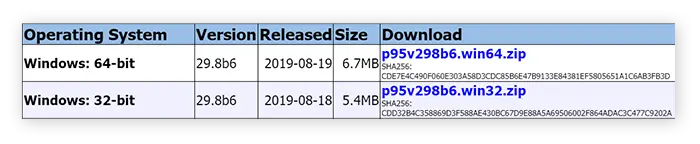
- Εκκινήστε το εργαλείο και επιλέξτε Just stress testing. Επιλέξτε την επιλογή Blend, η οποία εκτελεί δοκιμές αντοχής σε όλους τους πυρήνες και τις κρυφές μνήμες. Στη συνέχεια, κάντε κλικ στο OK.
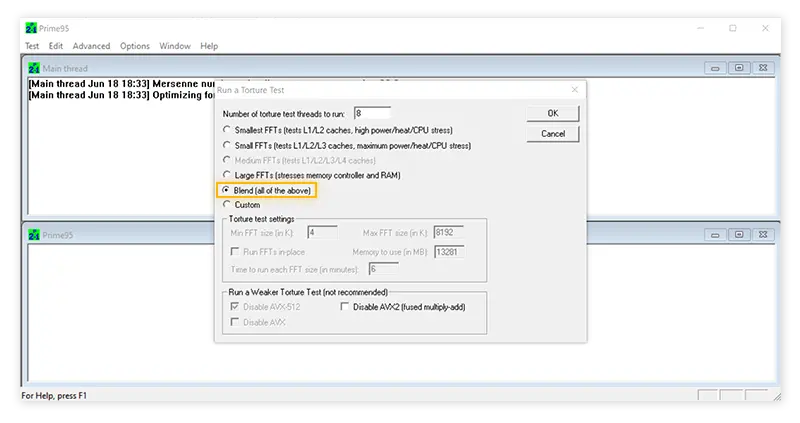
- Σε αυτό το σημείο θα ξεκινήσει η δοκιμή. Ο επεξεργαστής σας και όλοι οι πυρήνες του θα φτάσουν αμέσως στο 100% της χωρητικότητας και οι ανεμιστήρες του υπολογιστή σας θα ξεκινήσουν να λειτουργούν.
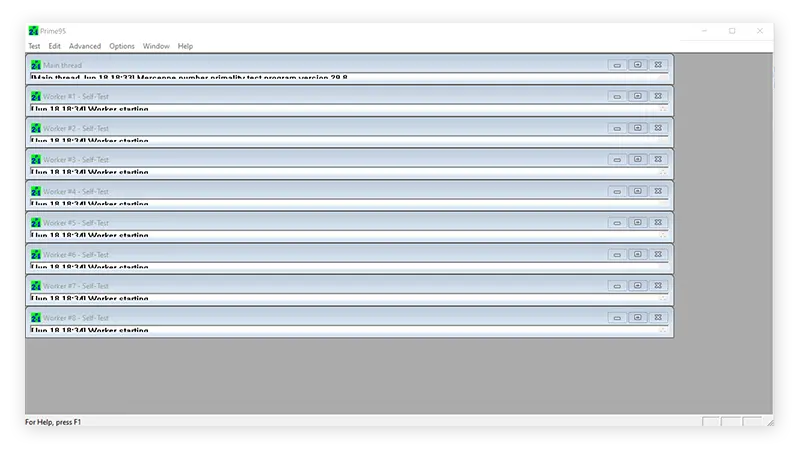
- Όπως και με άλλα εργαλεία δοκιμών καταπόνησης, θα πρέπει να αφήσετε αυτό το εργαλείο να τρέξει για περίπου μία ώρα (ή αν θέλετε πραγματικά να μάθετε τα μέγιστα όρια: μία ημέρα).
AIDA64
Με 25 χρόνια στον κλάδο, το AIDA είναι μια τεράστια σουίτα εργαλείων για την εμφάνιση και τη διάγνωση ολόκληρου του μηχανήματός σας. Διατίθεται ως premium προϊόν, αλλά μπορείτε επίσης να κατεβάσετε μια δωρεάν δοκιμαστική έκδοση για ένα γρήγορο τεστ καταπόνησης του υπολογιστή.
Το τεστ σταθερότητας συστήματος του AIDA64 προσομοιώνει έναν ρεαλιστικό φόρτο εργασίας για τον υπολογιστή σας. Δείτε πώς μπορείτε να το εκκινήσετε και να εκτελέσετε μια δοκιμή φόρτου CPU:
- Κατεβάστε τη δοκιμαστική έκδοση του AIDA64. Αποσυμπιέστε τα αρχεία και κάντε διπλό κλικ στο αρχείο AIDA64.exe.
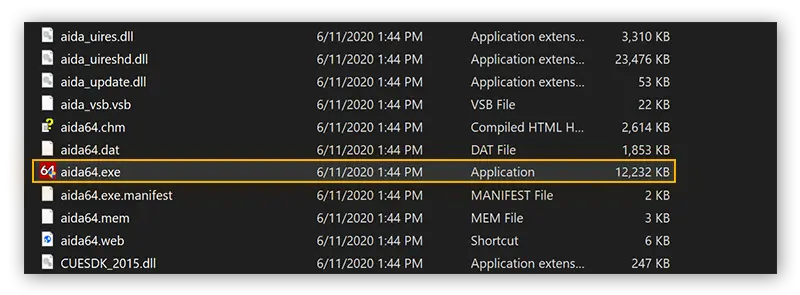
- Αν θέλετε – και σας το συνιστούμε – μπορείτε να περάσετε από τις επιμέρους κατηγορίες και να εξερευνήσετε τις εσωτερικές λειτουργίες του υπολογιστή σας. Δοκιμάστε να επιλέξετε Memory (Μνήμη) από το αναπτυσσόμενο μενού Motherboard (Μητρική πλακέτα) για να μάθετε περισσότερα για τη μνήμη RAM του μηχανήματός σας.
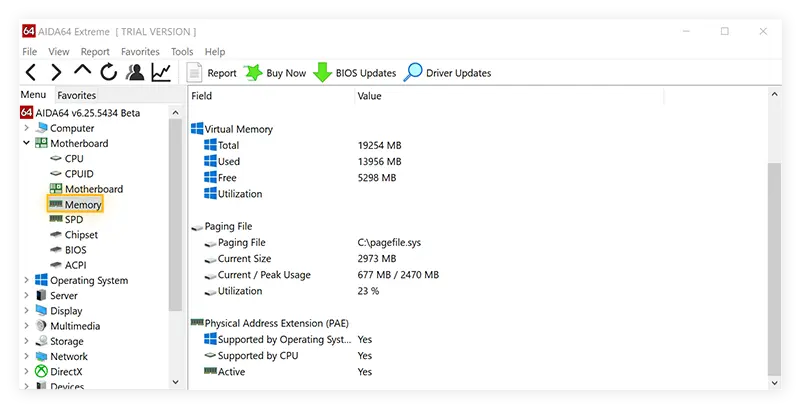
- Στην κατηγορία Benchmark, μπορείτε να δοκιμάσετε το σύστημά σας και να το συγκρίνετε με άλλους υπολογιστές.
- Για να εκκινήσετε τη δοκιμή αντοχής του υπολογιστή, κάντε κλικ στο Εργαλεία και επιλέξτε Δοκιμή σταθερότητας συστήματος. Όταν είστε έτοιμοι, κάντε κλικ στο κουμπί Έναρξη.
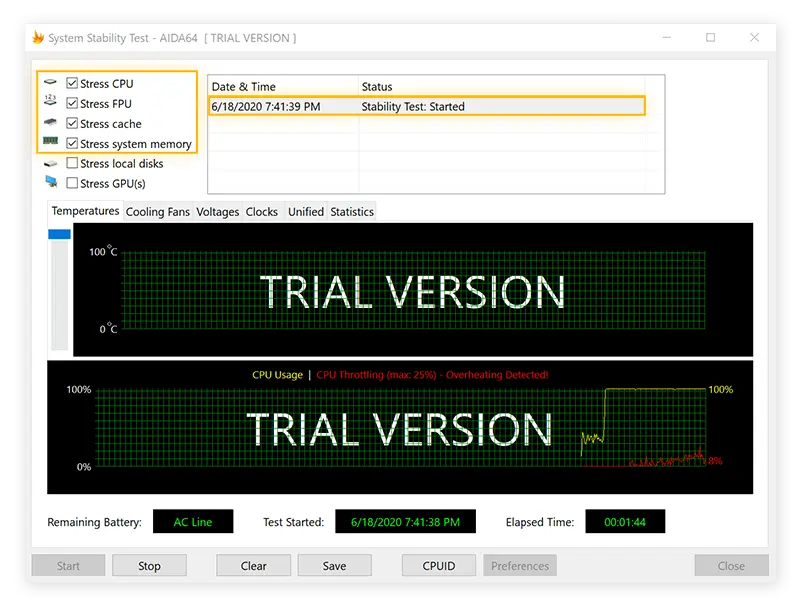
Κατά τη διάρκεια αυτής της δοκιμής, μπορείτε εύκολα να επιστρέψετε στο κύριο παράθυρο του AIDA64 και να μεταβείτε στην ενότητα Υπολογιστής και αισθητήρας. Εδώ, μπορείτε να παρακολουθήσετε τη θερμοκρασία της CPU και να δείτε πόσο γρήγορα περιστρέφονται οι ανεμιστήρες σας.
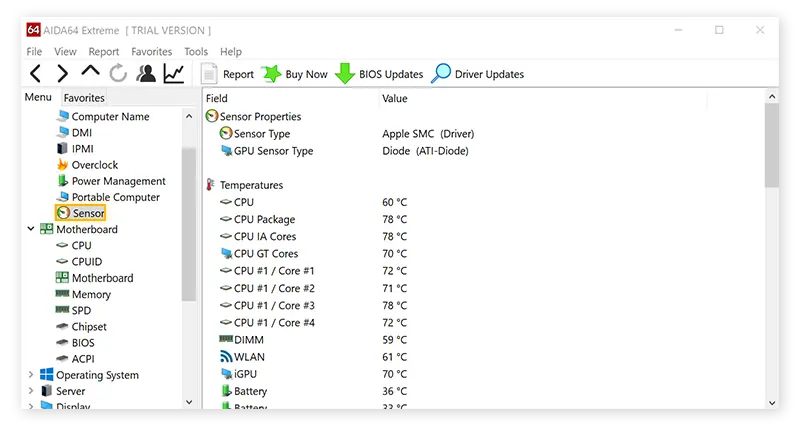
Εφόσον η θερμοκρασία παραμένει κάτω από τους 90°C, θα πρέπει να είστε εντάξει. Αφήστε το να λειτουργήσει για μερικές ώρες και δείτε αν ο υπολογιστής σας παραμένει σταθερός.
HeavyLoad
Ένα άλλο καλό εργαλείο για δοκιμές καταπόνησης είναι το HeavyLoad. Δεν δοκιμάζει μόνο την καταπόνηση της CPU, αλλά σας επιτρέπει επίσης να παρακολουθείτε τη θερμοκρασία της GPU καθώς ο υπολογιστής σας υποβάλλεται σε δοκιμασίες.
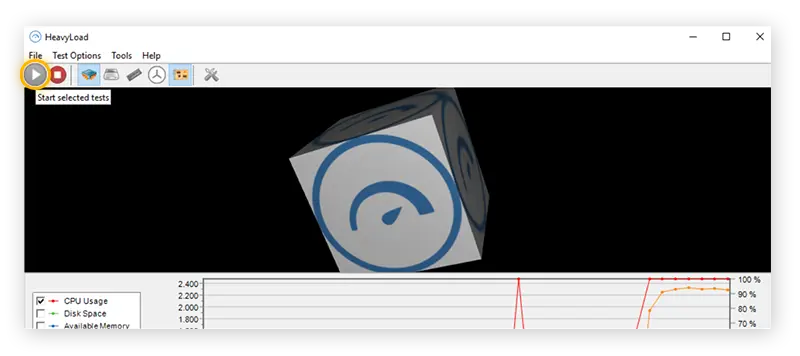
Απλά ξεκινήστε την εφαρμογή, επιλέξτε CPU Usage και πατήστε το κουμπί Play στο επάνω μέρος για να ξεκινήσει η δοκιμή καταπόνησης του υπολογιστή.
Intel BurnTest
Το Intel BurnTest δεν είναι επίσημο εργαλείο της Intel, αλλά είναι ένα από τα πιο εύκολα τεστ καταπόνησης υπολογιστή που υπάρχουν εκεί έξω για χρήση.
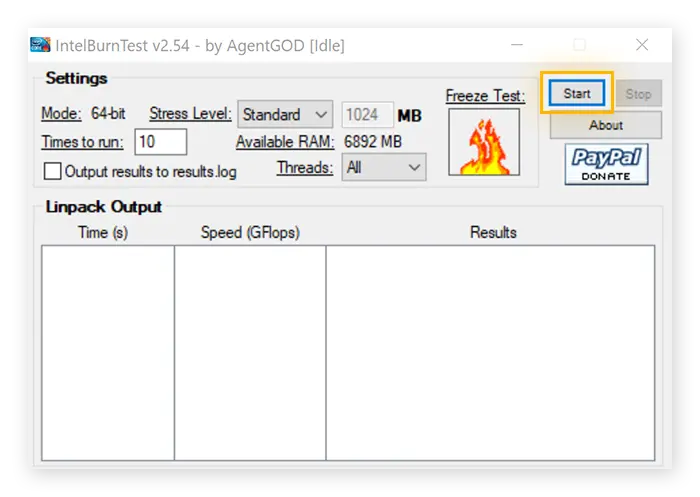
Ανοίξτε την εφαρμογή, κάντε κλικ στο Επίπεδο καταπόνησης και επιλέξτε Μέγιστο. Πατήστε το κουμπί Έναρξη για να ξεκινήσει η δοκιμή επιβάρυνσης της CPU. Αφήστε το να τρέξει για λίγο και δείτε αν ο υπολογιστής σας μπορεί να αντέξει την καταπόνηση.
Γιατί πρέπει να κάνω τεστ καταπόνησης μιας CPU;
Θα πρέπει να κάνετε τεστ καταπόνησης της CPU σας για να αξιολογήσετε τη σταθερότητα των επιδόσεών της – ένα τεστ καταπόνησης PC τρέχει την CPU σας σε πλήρη ταχύτητα και την υποβάλλει σε υψηλές θερμοκρασίες. Πάντα να δοκιμάζετε τη CPU σας σε καταπόνηση πριν από το overclocking – εάν η CPU σας αποτύχει στη δοκιμή καταπόνησης, δεν θα αντέξει το overclocking.
Συνήθεις λόγοι για να κάνετε τεστ καταπόνησης της CPU σας
Οι καλύτεροι λόγοι για να εκτελέσετε ένα τεστ καταπόνησης υπολογιστή είναι:
- Κατασκευάσατε έναν νέο υπολογιστή. Συγχαρητήρια, μόλις κατασκευάσατε το δικό σας υπολογιστή. Το επόμενο βήμα σας είναι να ελέγξετε αν η θερμική πάστα και τα συστήματα ψύξης λειτουργούν όλα χέρι-χέρι για να αντιμετωπίσουν την καταπόνηση. Ελπίζουμε ότι έχετε επιλέξει μια CPU που είναι αρκετά ισχυρή για να αντεπεξέλθει στη δοκιμή καταπόνησης.

- Αγοράσατε έναν νέο υπολογιστή ή φορητό υπολογιστή. Μόλις αποκτήσατε ένα ολοκαίνουργιο μηχάνημα; Τρέξτε το σε κάποια δοκιμή καταπόνησης και δείτε πώς αποδίδει. Αυτό είναι σημαντικό αν έχετε έναν εξαιρετικά λεπτό φορητό υπολογιστή με ελάχιστη έως καθόλου ψύξη.
- Έχετε έναν παλιό φορητό υπολογιστή ή PC. Αν ο υπολογιστής σας δείχνει την ηλικία του, ίσως με τυχαίο κλείσιμο. Πιθανόν να αναρωτιέστε πώς μπορείτε να αναζωογονήσετε τον ετοιμοθάνατο υπολογιστή σας. Ένα καλό πρώτο βήμα είναι να εκτελέσετε ένα τεστ καταπόνησης. Για να δείτε αν οι θερμοκρασίες και η υψηλή χρήση αποτελούν πρόβλημα. Δοκιμάστε επίσης να ανασυγκροτήσετε τον σκληρό σας δίσκο, αν έχει περάσει καιρός.
- Κάνετε overclocking. Αν είστε λάτρης ή gamer που θέλει να αποσπάσει κάθε ικμάδα απόδοσης από τον υπολογιστή του. Η δοκιμή αντοχής είναι απαραίτητο μέρος αυτής της διαδικασίας. Μάθετε περισσότερα για το πώς να υπερφορτώνετε με ασφάλεια τον υπολογιστή σας.
Τόσο οι νέοι όσο και οι παλιοί υπολογιστές μπορούν πάντα να επωφεληθούν από την τακτική συντήρηση και τον καθαρισμό. Το AVG TuneUp (όπως εξηγήθηκε παραπάνω) αφαιρεί αυτόματα τα μη απαραίτητα αρχεία και λογισμικό, ελαχιστοποιεί τη δραστηριότητα στο παρασκήνιο για να εξοικονομεί ισχύ και μνήμη RAM της CPU και διατηρεί τον υπολογιστή σας σε γρήγορη λειτουργία.
Πόσο χρόνο πρέπει να κάνω τεστ αντοχής σε μια CPU;
Θα πρέπει να κάνετε τεστ καταπόνησης της CPU σας για τουλάχιστον μία ώρα – αυτός είναι αρκετός χρόνος για να φτάσει η CPU σας στη μέγιστη θερμοκρασία της. Αν θέλετε να βεβαιωθείτε ότι όλα είναι σταθερά και λειτουργούν σωστά, αφήστε τη δοκιμή επιβάρυνσης της CPU να τρέξει για 24 ώρες. Αλλά είναι απίθανο να χρειαστείτε μια τόσο παρατεταμένη δοκιμή.
Είναι ασφαλή τα τεστ καταπόνησης υπολογιστών;
Ναι, τα τεστ καταπόνησης PC είναι γενικά ασφαλή. Εάν η CPU σας φτάσει στα κρίσιμα όριά της, ο υπολογιστής σας θα κλείσει πριν προλάβει να προκληθεί οποιαδήποτε ζημιά. Μόνο σε πολύ σπάνιες περιπτώσεις, και με πολύ παλαιότερες CPU. Μπορεί να προκληθεί βλάβη στο υλικό σας με δοκιμές καταπόνησης του υπολογιστή σας για πολύ μεγάλο χρονικό διάστημα.
Στις περισσότερες περιπτώσεις, οι δοκιμές καταπόνησης του υπολογιστή είναι μια χαρά. Αλλά προσέξτε ότι η υπερβολική θερμότητα που παράγεται κατά τη διάρκεια της δοκιμής. Θα συμβάλει στη σταδιακή φθορά του υπολογιστή σας. Ελέγχετε πάντα τη θερμοκρασία της CPU σας και αποφύγετε την υπερθέρμανση. Μπορείτε επίσης να ελέγξετε τη μνήμη RAM σας. Για να βεβαιωθείτε ότι έχετε αρκετή για τις τυπικές εργασίες του υπολογιστή σας.
Πώς λειτουργεί η δοκιμή καταπόνησης PC;
Τα εργαλεία δοκιμών καταπόνησης της CPU προσομοιώνουν ένα πλήρες φορτίο επεξεργασίας. Για να “καταπονήσουν” την CPU σας και να την αναγκάσουν να λειτουργεί στη μέγιστη χωρητικότητα και θερμοκρασία της. Ο στόχος μιας δοκιμής καταπόνησης PC είναι να δούμε πόσος χρόνος χρειάζεται για να γίνει η CPU σας ασταθής. Ενώ λειτουργεί στο μέγιστο φορτίο.
Το Prime95 – ένα από τα πιο δημοφιλή προγράμματα δοκιμών καταπόνησης – χρησιμοποιεί την αναζήτηση πρώτων αριθμών Mersenne. Αυτό αναγκάζει τις CPU να λειτουργούν με 100% φορτίο σε όλους τους πυρήνες και αντιπροσωπεύει ένα σενάριο μέγιστης χρήσης. Μετά από λίγα λεπτά, θα δείτε τη CPU σας να φτάνει σε μέγιστη θερμοκρασία.
Τι γίνεται αν ο υπολογιστής μου αποτύχει στη δοκιμή καταπόνησης της CPU;
Εάν ο υπολογιστής σας αποτύχει στη δοκιμή καταπόνησης της CPU, έχετε πρόβλημα. Μπορεί να είναι εύκολα επιλύσιμο, ή μπορεί να ήρθε η ώρα για έναν νέο υπολογιστή. Ακολουθούν ορισμένοι λόγοι για τους οποίους ο υπολογιστής σας μπορεί να αποτύχει στο τεστ καταπόνησης:
- Ανεπαρκής ψύξη: Ο ανεμιστήρας της CPU μπορεί να μην είναι σε θέση να ψύξει τον επεξεργαστή. Εξετάστε την αναβάθμιση του ανεμιστήρα ή ακόμη και τη χρήση υδρόψυξης, αν δεν το κάνετε ήδη.
- Κουνελάκια σκόνης: Οι ανεμιστήρες σας μπορεί να έχουν φράξει με σκόνη. Πάρτε ένα ξεσκονόπανο ή μια ηλεκτρική σκούπα και καθαρίστε φυσικά το μηχάνημά σας. Και δοκιμάστε και δωρεάν εφαρμογές καθαρισμού υπολογιστών για να απαλλαγείτε από όλα τα ψηφιακά σκουπίδια στον υπολογιστή σας.
- Παλαιωμένο υλικό: Ο υπολογιστής σας μπορεί να μην ανταποκρίνεται πλέον στις προδιαγραφές και τα εξαρτήματά του να παρουσιάζουν σημάδια παλαιότητας. Αυτό συμβαίνει συχνά με υπολογιστές που έχουν υπερφορτωθεί και χρησιμοποιούνται για εντατικές εργασίες. Όπως παιχνίδια ή απόδοση βίντεο, για τουλάχιστον πέντε χρόνια.
Μπορεί να θέλετε να αναβαθμίσετε, να προσθέσετε περισσότερη μνήμη RAM. Ή ακόμη και να κατασκευάσετε το δικό σας PC για gaming. Επεξεργασία βίντεο ή οτιδήποτε άλλο μπορεί να χρειάζεστε. Η αναβάθμιση του υλικού του υπολογιστή σας μπορεί να αυξήσει τις επιδόσεις του και να επιταχύνει σημαντικά τους χρόνους εκκίνησης. - Ξεπερασμένα προγράμματα οδήγησης ή εκδόσεις BIOS. Η αυξημένη καταπόνηση μπορεί επίσης να προκαλέσει συντριβές σε ξεπερασμένα προγράμματα οδήγησης και εκδόσεις BIOS. Ελέγξτε για νέα προγράμματα οδήγησης ή εκτελέστε μια δωρεάν σάρωση με το AVG Driver Updater. Στη συνέχεια, ενημερώστε το BIOS στην πιο πρόσφατη έκδοση.
Δοκιμές καταπόνησης του υπολογιστή: Ελέγξτε! Τι ακολουθεί;
Ολοκληρώσατε τη δοκιμή αντοχής του υπολογιστή σας. Τώρα ήρθε η ώρα να βεβαιωθείτε. Ότι το λειτουργικό σύστημα και το λογισμικό των Windows λειτουργεί τόσο ομαλά όσο και η CPU σας.
Σε αυτό το σημείο έρχεται το AVG TuneUp. Θα κρατήσει τον υπολογιστή σας να λειτουργεί σαν καινούργιος. Με μια πλήρη σουίτα ειδικά σχεδιασμένων εργαλείων βελτίωσης της απόδοσης. Δοκιμάστε το AVG TuneUp σήμερα δωρεάν και απολαύστε έναν πιο ομαλό και γρήγορο υπολογιστή.
Μπορείτε να κατεβάσετε επίσης δωρεάν, πολύ ενδιαφέροντα e-books που έφτιαξα σχετικά με τη δημιουργία websites αλλά και για γλώσσες προγραμματισμού, εδώ στα free downloads.


